TFS功能说明以及使用教程
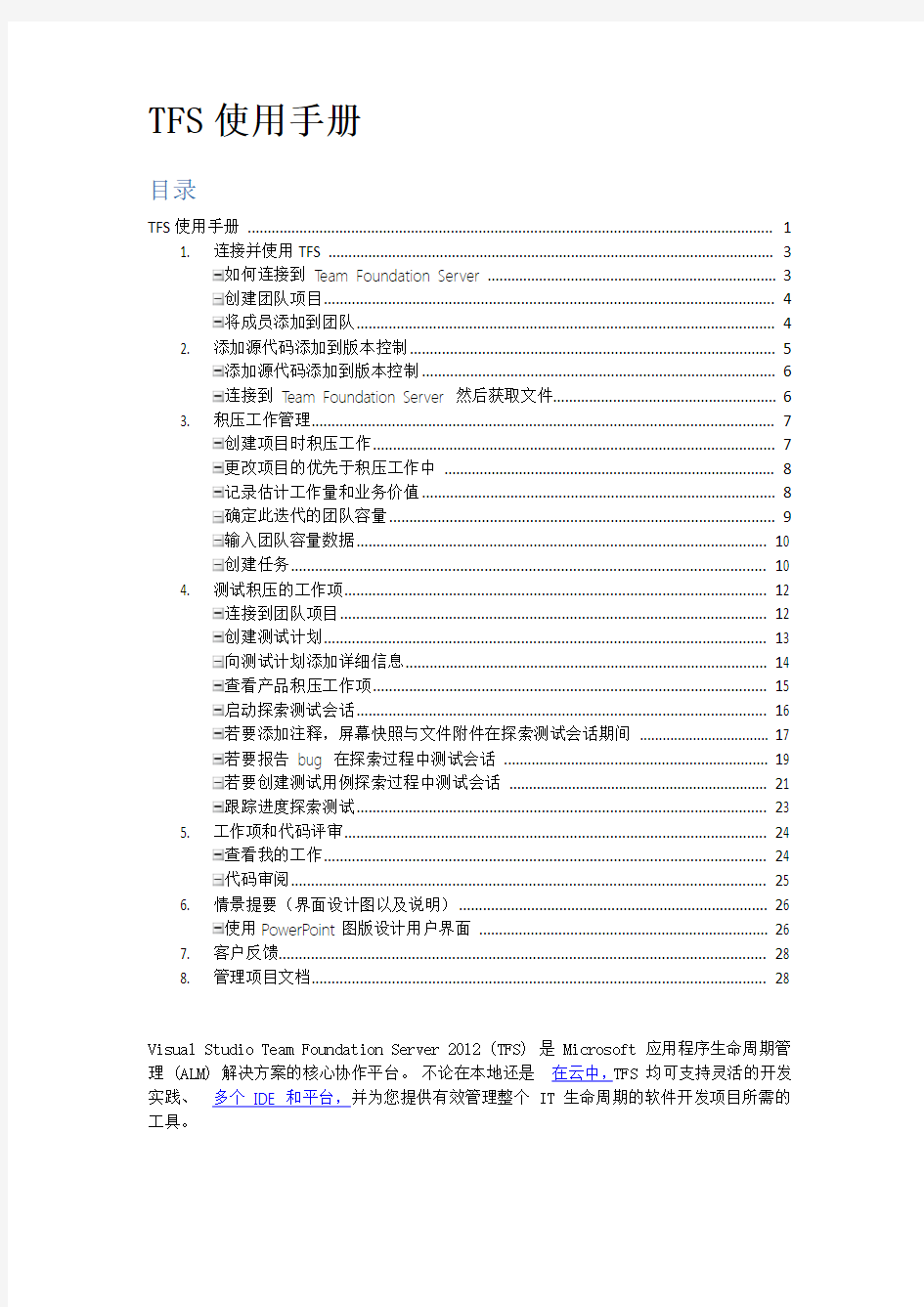
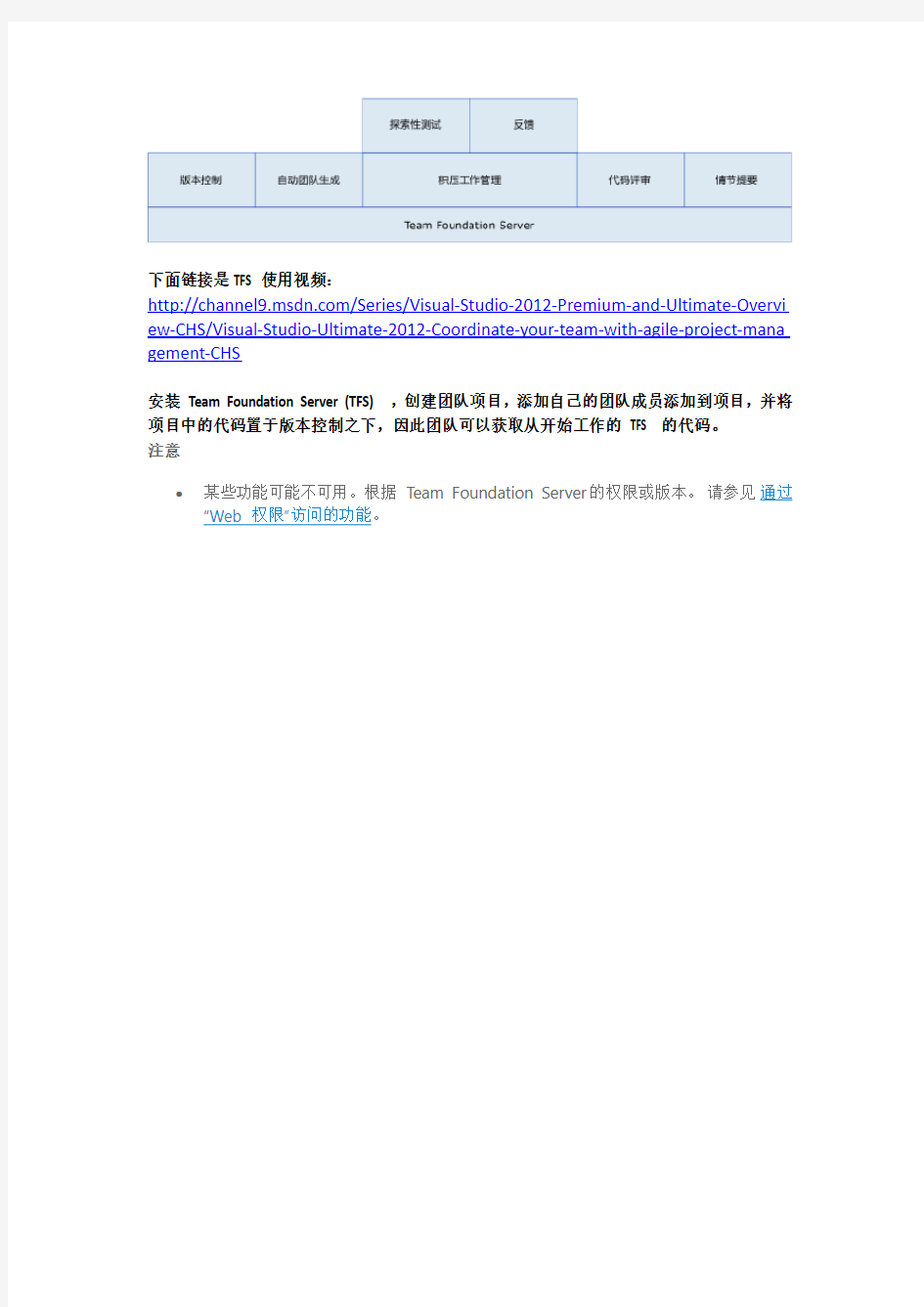
TFS使用手册
目录
TFS使用手册 (1)
1. 连接并使用TFS (3)
如何连接到Team Foundation Server (3)
创建团队项目 (4)
将成员添加到团队 (4)
2. 添加源代码添加到版本控制 (5)
添加源代码添加到版本控制 (6)
连接到Team Foundation Server 然后获取文件 (6)
3. 积压工作管理 (7)
创建项目时积压工作 (7)
更改项目的优先于积压工作中 (8)
记录估计工作量和业务价值 (8)
确定此迭代的团队容量 (9)
输入团队容量数据 (10)
创建任务 (10)
4. 测试积压的工作项 (12)
连接到团队项目 (12)
创建测试计划 (13)
向测试计划添加详细信息 (14)
查看产品积压工作项 (15)
启动探索测试会话 (16)
若要添加注释,屏幕快照与文件附件在探索测试会话期间 (17)
若要报告bug 在探索过程中测试会话 (19)
若要创建测试用例探索过程中测试会话 (21)
跟踪进度探索测试 (23)
5. 工作项和代码评审 (24)
查看我的工作 (24)
代码审阅 (25)
6. 情景提要(界面设计图以及说明) (26)
使用PowerPoint图版设计用户界面 (26)
7. 客户反馈 (28)
8. 管理项目文档 (28)
Visual Studio Team Foundation Server 2012 (TFS) 是 Microsoft 应用程序生命周期管
理 (ALM) 解决方案的核心协作平台。不论在本地还是均可支持灵活的开发
实践、 IT 生命周期的软件开发项目所需的工具。
下面链接是TFS使用视频:
https://www.sodocs.net/doc/653732283.html,/Series/Visual-Studio-2012-Premium-and-Ultimate-Overvi ew-CHS/Visual-Studio-Ultimate-2012-Coordinate-your-team-with-agile-project-mana gement-CHS
安装Team Foundation Server (TFS),创建团队项目,添加自己的团队成员添加到项目,并将项目中的代码置于版本控制之下,因此团队可以获取从开始工作的TFS 的代码。
注意
1.连接并使用TFS
如何连接到Team Foundation Server
1.运行VS,打开或选择团队资源管理器。
2.在主页下,选择连接到Team Foundation Server。
3.在连接到团队项目,选择服务器。
4.在添加/删除Team Foundation Server,选择添加打开添加Team Foundation
Server。
5.对于Team Foundation Server 的名称或URL,请指定您的服务器名称
(10.0.103.93),选择确定,关闭。
6.在连接到Team Foundation Server出现后,打开选择Team Foundation
Server列表中,选择要添加的服务器和连接。
创建团队项目
如需新建团队项目,请发送邮件至liwq@https://www.sodocs.net/doc/653732283.html,
将成员添加到团队
1.在team Web Access 主页(http://10.0.103.93:8080/tfs),选择团队项目。
2.在成员下,选择管理成员。
3.在管理XX团队的成员,打开添加列表,然后选择添加Windows 用户或组。
4.在添加Windows 用户或组,输入别名(DOMAIN \别名) 每个团队成员。比如:
2.添加源代码添加到版本控制
当管理员把代码工程上传到版本控制储存库后,团队成员就可以获取TFS 的代码。团队连
接到团队项目并下载代码添加到其开发计算机启动工作。
说明
如果您的团队在多个版本同时工作,可以创建每个版本的分支。在较大的组织,可以创建每个函数的一个分支,以便团队在相对于隔离正常和互相集成会以有组织的。
添加源代码添加到版本控制
1.打开或选择团队资源管理器。
2.在挂起更改下,选择源代码管理资源管理器。
3.在源代码管理资源管理器的顶部,选择未映射指定本地路径。
4.在映射,输入文件夹的完整路径在包含项目代码的计算机上的,然后选择映射。
5.在解决方案资源管理器,请打开解决方案的顶部快捷菜单,并选择将解决方案添加
到源代码管理。
6.在团队资源管理器,选择挂起更改。
7.在注释下,请在中键入注释,然后选择注册。
连接到Team Foundation Server 然后获取文件
1.连接到团队项目。
2.打开源代码管理资源管理器。
3.映射版本控制储存库的根文件夹到要保留代码的本地计算机上的文件夹。
4.在源代码管理资源管理器,请打开项目的快捷菜单,并选择获取最新版本。3.积压工作管理
团队可以管理其在TFS 的积压工作。添加积压工作项到团队项目。当团队成员计划下一次迭代时,它们使用积压工作页标识迭代积压工作项和将这些项分解为任务。我们可以使用Team Web Access(网站访问方式)来创建积压工作,也可以使用Visual Studio或者Team Explorer工具来管理。
创建项目时积压工作
1.在主页上,在活动下,选择查看积压工作。
2.Enter 积压工作项的标题并选择Enter键。
更改项目的优先于积压工作中
在目录,请将该项拖动到列表的正确位置。记录估计工作量和业务价值
1.双击积压工作项。 (键盘:显示积压工作项并选择Enter键。)
2.指定工作量。,业务价值或两个。完成后,保存并关闭该工作项。确定此迭代的团队容量
1.在team Web Access 主页(http://almsvr:8080/tfs),选择团队项目
(FabrikamFiber)。
2.在活动下,选择查看积压工作。
3.在积压工作窗格中,在当前下,选择当前迭代(冲刺1)。
4.在主窗格中,选择容量。
输入团队容量数据
1.在达到窗格中,键入小时数在典型的星期几的工作每个团队成员。
2.对于需要一个或多休息日的每个团队成员,选择,然后输入休息日数。
提示
该计划迭代时,该团队工作分配到个人。如果您的团队指派任务后,可以使用团队能够确定团队与在迭代没有更多的工作能完成。如果每个团队成员只往往会执行一种类型的活动 (如开发或测试),可在容量页的每个团队成员的事件并由事件监视团队容量。
创建任务
针对打开优先级的产品积压工作并分配第一项到当前迭代(冲刺1)。团队讨论需要的每个
任务完成积压工作项,并且,针对为每个任务创建一个任务工作项。团队估计每个任务工
作所需的小时数。将任务添加到积压工作项,将它们指派给将执行它们的用户,并记录估
计。
在团队创建后,估计,并为第一个积压工作项指派任务,针对检查团队容量,因此,该团队
继续此为产品积压工作中的下一项过程,直到团队容量关闭为止。
1.在积压工作,选择产品积压工作。
2.从拖到目录窗格中的一个产品积压工作项到积压工作窗格,并将其放置在迭代
(冲刺1)。
3.在积压工作,选择迭代(冲刺1)。
4.在目录,选择。
5.在工作项窗体的顶部附近,输入任务的标题。
6.打开分配给列表中,选择将完成任务的人员。
7.在剩余工作,输入任务采取结束的估计工时数。
4.测试积压的工作项
连接到团队项目
1.安装完Visual Studio 2012后,可以在开始菜单看到Microsoft 测试管理器,打
开Microsoft 测试管理器。
2.若要将运行 Team Foundation Server (TFS) 的服务器,请键入其名称或 URL 在框
中,然后选择添加(与上面添加TFS连接一致)。
3.在连接到团队项目,在团队项目集合中下,展开项列表的团队,然后选择您的团队
项目。 (例如,FabrikamFiber)。
4.选择立即连接。
创建测试计划
1.在测试中心,选择添加。
2.在添加测试计划,则将您的计划 (例如,冲刺 (sprint) 1),并选择添加。该计
划现在显示在测试计划中列出。
提示
可以创建其他团队成员可以使用访问此计划的 URL。复制您创建到剪贴板通过选择复制计划的URL计划的 URL。现在可以将此 URL 粘贴到电子邮件并将其发送给团队中的其他成员,因此方便地访问该计划。请参见如何:使用 URL 在测试计划之间切换。
3.现在从列表中选择测试计划。选择选择计划打开 Microsoft 测试管理器并显
示内容视图测试计划。
向测试计划添加详细信息
?若要查看测试计划的属性,请选择属性。
?若要为测试计划到不同迭代中,选择迭代和迭代 (例如 FabrikamFiber \ Release1 \ Sprint1)。
说明
将测试计划添加到迭代时,测试用例的资源管理器选项卡显示也被分配到该迭代仅的积压工作项。
查看产品积压工作项
1.在菜单栏上,依次选择测试。
2.选择执行探索测试打开浏览窗口并查看所有积压工作项与测试计划。
说明
列表包括在要求类别的所有工作项。
3.选择要打开的产品积压工作项。
4.则在运行测试之前,请选择打开发现该项目并添加详细信息。
启动探索测试会话
1.选择要执行探索测试的产品积压工作项。
2.选择测试工作项打开探索测试窗口。
说明
若要指定生成或重写测试计划的测试设置,并环境设置,选择使用选项浏览。请参见如何:重写测试计划中适用于测试运行的设置。
3.选择开始启动该记录。
4.启动要测试的应用程序。
打开浏览器,测试客户门户网站。
提示
可以暂停录制,如果其他任务所需的请注意,当测试会话运行时。可以执行在您的计算机上执行其他操作,例如响应电子邮件,而无需将它们包含在该记录。请参见如何:在探索测试会话期间暂停记录操作步骤。
若要添加注释,屏幕快照与文件附件在探索测试会话期间
可以添加屏幕快照和注释有助于标识 bug,并其他应用程序中的问题。下图显示 ADAM 如
何添加屏幕捕获和注释,则当用户查看拼写错误。
还可以将探索测试窗口的文件并提交 bug。例如,您可以将应用程序生成的应用程序或日
志文件的要求。
1.在探索测试的窗口,在工具栏上,选择捕获矩形屏幕快照 (相机图标)。
探索测试的窗口消失,并且,指针变为十字线。
提示
(可选) 打开捕获矩形屏幕快照列表,然后选择捕获全屏快照或获取窗口屏幕快照。
2.在要捕获屏幕区域周围绘制选择框。
在探索测试窗口的注释框现在包含选定区域的屏幕快照。
3.若要添加注释,请输入它们在注释中探索测试的窗口。
提示
若要设置注释文本,请使用注释工具栏中探索测试的窗口。如图所示,通过使用格式设置选项(粗体,下划线或颜色显示,可以在关键点。
若要将一个文件,在探索测试的窗口的工具栏中,选择附加文件 (回形针图标)。指定文件,如要求或日志文件,附加到测试并出现在具有的探索测试的窗口回形针图标。
若要报告bug 在探索过程中测试会话
1.在探索测试窗口的工具栏上,选择创建Bug。
新建Bug窗体带有注释、屏幕快照、文件附件和音频和视频录制显示在要重现的步骤下。
说明
在创建 bug 时,探索测试的窗口自动暂停。
2.在标题,键入 bug 的标题。
3.打开分配给列表,然后选择团队成员以进行进一步调查将该 bug 指派。
4.若要查看有关用于测试的计算机的信息,选择SYSTEM。
调度指挥中心管理系统规章制度
汇编说明 为了进一步加强矿调度业务管理,规工作。提高安全生产协调,指挥效能,确保安全生产,稳产增产,根据《省煤炭工业厅煤炭企业调度室质量标准化标准及考核评级办法(试行)》的有关规定,结合本矿实际情况,特制订《柳林鑫飞毛家庄煤业调度指挥中心管理制度》。 本细则适用于本矿调度中心,本细则最终解释权和修改权归本矿调度中心。 第一章组织机构 一、人员配备 调度主任:穆四四 调度副主任:贾乃应毛荣荣 调度工程师:智亮 调度员:王宇军 调度资料管理员: 值班调度员: 二、调度人员基本素质 1、调度人员应具备的基本条件
(1)必须具备煤矿安全生产相关专业中专(同等学力)及以上文化程度,并具有两年以上煤矿井下工作经历。 (2)熟悉矿井生产布局、煤层赋存和采掘接替的具体计划、年度计划、月度计划以及经营计划状况。 (3)熟悉本矿井上下大型设备的原理、性能、结构及完好状态,了解全矿井所需的原料,库存的具体物资,电力等的具体配置情况。 (4)掌握《煤矿安全规程》《作业规程》《操作规程》《煤矿通风设施细则》等有关煤矿安全生产法律法规和规章制度。 (5)掌握本矿井的通风、运输、供排水、供电、压风、通信等系统状况,能够熟练指挥各系统正常运行,确保矿井安全生产。 (6)具有高度的责任心和良好的职业道德。 2、调度人员应知应会 (1)应知包括: 《1》本矿开采的煤系、主采煤层、煤层赋存情况、开采条件(包括地质构造、煤层稳定性和水文地质等)和矿界。 《2》本矿开拓方式、开采水平、延申水平、全矿井现有地质储量、可开采储量及变化。 《3》本矿采区接续,生产采区和回采面,正在掘进准备的新采区和新工作面。 《4》本矿采煤方法、支护形式,落煤方法、循环安排,掘进工作面爆破、装运和支护方法。 《5》矿井中央变电所和采区变电所的位置、设备容量和通往采
移动终端管理系统(客户端)使用手册
第三次全国经济普查数据处理培训文档之移动终端管理系统 移动终端管理系统(客户端) 使用说明书 国家统计局 2013年11月
目录 概述 (3) 1用户注册及登录 (4) 2功能概况 (4) 2.1 消息管理 (5) 2.2 应用文件管理 (6) 2.3 系统设置 (8) 2.4 系统管理 (9) 2.5 软件升级 (10) 2.6 关于 (10) 3需要注意的问题 (11)
概述 移动终端管理客户端是移动终端管理系统的一部分。在移动终端上安装此程序并进行移动终端的远程在线注册,实现客户端与管理平台端的通信。经过注册的终端并可以接收各级管理员通过管理平台发送的消息、文件、应用程序,以及三经普用地图、底册、制度包等。 本手册主要介绍移动终端管理系统客户端程序的各项功能。移动终端管理平台各项功能见《移动终端管理系统(管理平台)使用说明书》。
1用户注册及登录 客户端程序安装激活后需要在线注册。客户端注册的目的是为了实现与管理平台的通信;同时为地址点采集程序和经普数据采集客户端程序创建登录注册信息,实现几个客户端程序的单点登录。 在PDA的应用程序列表中找到【终端管理】蓝色图标,点击进入注册界面;也可以在地质点采集程序及经普数据采集客户端程序中点击【注册】按钮,也可打开移动终端管理系统客户端的注册页面(如图1-1)。 【操作步骤】 1、打开PDA应用程序列表中的【终端管理】蓝色图标,进入客户端注册界面。 2、输入用户名和密码,电话号码以及14位区划码信息,然后点击【注册】按钮。注册成功后,系统会在14位区划码的基础上自动增加两位顺序码,此16位码将会作为区别设备的唯一标识。 注: 14位区划码必须是有效的,并要求到普查小区一级,如果还未生成普查小区代码,则输入前12位普查区码,后两位补“00”。 3、完成注册后,MDM系统会自动登录。下次登录时,点击【移动终端】图标即可。 图1-1 2功能概况
调度指挥中心标准
调度指挥中心装修标准 一、外墙装修:外墙用普通外墙料。 二、室内装修:地面用地板砖(浅黄色)、墙面用墙砖、吊顶用白涂料、吸顶灯、中空玻璃塑钢门窗。 三、装修前先出效果图,经审核后方可施工。 调度指挥中心配置标准 一、调度装备 1、综合调度台:调度通信应与上一级调度总机、矿区专网、市话公网通过环路中继或数字中继等方式联网;调度电话进行分模块化设置,应具有汇接、转接、录音、放音、扩音、群呼、组呼、强插、强拆以及同时发起多组电话会议等调度功能。电话录音保存时间不少于一个季度。 2、计算机、传真机等?:调度室应配备性能先进、运行稳定得计算机、传真机、打印机,并放在调度台,用于随时接收、传送文件或打印文件、处理各类生产统计报表、存储数据与信息等调度业务。 3、大屏幕显示装置:配备总面积不少于4平方米得拼接显示系统,显示生产过程动态监测监控信息及各类图表。应保证画面清晰连贯,能够24小时连续运行。 ? 4、供电及备用电源:调度室必须实现双回路供电,配备备用电源;备用电源应与调度总机、传真机、打印机、计算机、应急照明等调度室相关设备相连,保证上述用电设备在常规供电中断时仍能
正常使用4小时以上。?? 5、机房建设:机房得面积、电源、防雷、接地、消防、空调等设备安装及布线等满足调度工作需要,并符合有关规定. 二、调度管理 1、调度管理制度:各类人员岗位责任制、调度值班制度、调度交接班制度、调度逐级汇报制度、安全事故汇报制度、调度员下井(下基层)管理制度、调度会议管理制度、调度资料保存管理制度、调度质量标准化管理(验收)制度、业务保安制度、调度业务学习制度、监测监控系统报警信息处理制度等。要求各项管理制度齐全内容具体、责任明确,并装订成册;应备有矿井灾害预防与处理计划、应急救援预案、《煤矿安全规程》等法规、文件. 2、管理图表:调度室应备有矿井地质与水文地质图,井上下对照图,采掘工程平面图,通风系统图,井下运输系统图,监测监控装备布置图,排水、防尘、防火注浆、压风、充填、抽放瓦斯等管路系统图,井下通信系统图,井上、下配电系统图与井下电气设备布置图,井下避灾路线图,六大系统布置图等。应有事故报告程序图(表),应急电话表,领导值、带班表,通信录,采掘衔接计划表,领导下井带班统计表。图表必须及时填绘与修订,与实际情况相符,图表必须归档管理。? 3、台账 (1)台账:
UC视频监控客户端使用手册范本
UC视频监控客户端软件 使 用 手 册 V1.1.7
非常感您购买我公司的产品,如果您有什么疑问或需要请随时与我们客户部联系。 本手册适用于UC视频监控客户端软件。 本手册可能包含技术上不准确和印刷错误。产品实时更新,本手册容将做不定期的更新,恕不另行通知;更新的容将会在本手册的新版本中加入。我们随时会改进或更新本手册中描述的产品或程序。若存在手册中对产品的描述与实物不符,一律以实物为准。 产品说明中若有疑问或争议的,以公司最终解释为准。
视频监控客户端是一个功能强大的监控软件,集多窗口,多用户,语音对讲,报警中心,录像,电视墙,电子地图,转发,多屏显示控制等兼容其它扩展产品,单机直连设备监控系统等功能为一体。 视频监控客户端是针对连接多台不同类型或型号的设备(如IPC,NVS,DVS等产品),此说明书只针对专业视频监控系统的客户端软件操作进行介绍,涉及到具体设备的功能设置请阅读相关的产品说明书。 本手册是为使用UC视频监控客户端的用户提供的。您应具备相关设备(如IPC,NVS,DVS等产品)的基本操作知识和经验。
目录 第1章功能介绍................................................................................................................. - 1 - 1.1 主要功能特点......................................................................................................... - 1 - 第2章运行环境要求 .......................................................................................................... - 2 - 2.1 硬件环境 ............................................................................................................... - 2 - 2.2 软件环境 ............................................................................................................... - 2 - 第3章安装与卸载.............................................................................................................. - 3 - 3.1 安装步骤 ............................................................................................................... - 3 - 3.2卸载步骤................................................................................................................ - 5 - 第4章配置管理................................................................................................................. - 7 - 4.1主界面介绍............................................................................................................. - 9 - 4.2 设备管理 ............................................................................................................. - 11 - 4.2.1 设备组配置................................................................................................ - 11 - 4.2.2 设备配置 ................................................................................................... - 12 - 4.3 用户管理 ............................................................................................................. - 13 - 4.3.1 角色信息管理............................................................................................. - 13 - 4.3.2 用户组管理................................................................................................ - 14 - 4.3.3 用户信息管理............................................................................................. - 14 - 4.3.4 滚动字幕管理............................................................................................. - 15 - 4.4 录像管理 ............................................................................................................. - 15 - 4.4.1 录像策略 ................................................................................................... - 15 - 4.4.2 策略配置 ................................................................................................... - 15 - 4.5 远程管理 ............................................................................................................. - 17 - 4.5.1 设备的选择................................................................................................ - 17 - 4.5.2 远程配置 ................................................................................................... - 17 - 4.6 远程维护 ............................................................................................................. - 18 - 4.6.1 设备信息列表............................................................................................. - 18 - 4.6.2 系统升级 ................................................................................................... - 18 - 4.6.3 配置文件上传和下载.................................................................................... - 18 - 4.6.4重启、恢复出厂设置和同步系统时间............................................................... - 19 - 4.6.5 前端存储设备管理....................................................................................... - 19 - 第5章视频浏览............................................................................................................... - 20 - 5.1.1实时监控.................................................................................................... - 20 - 5.1.2 实时监控操作方法....................................................................................... - 21 - 5.1.3 电子放大 ................................................................................................... - 21 - 5.1.4 双码流监控................................................................................................ - 22 - 5.1.5 视频抓图 ................................................................................................... - 22 - 5.1.6 语音对讲 ................................................................................................... - 22 - 5.1.7 声音 ......................................................................................................... - 22 - 5.1.8 广播 ......................................................................................................... - 23 - 5.1.9 设备片段录像............................................................................................. - 23 - 5.1.10 轮巡........................................................................................................ - 23 - 5.1.11 告警联动 ................................................................................................. - 23 -
应急指挥中心指挥调度系统
应急指挥中心 指挥调度系统解决方案
目录 应急指挥中心 0 1.概述 (3) 2.系统组网及说明 (4) 2.1系统组网 (4) 2.2系统组网说明 (4) 2.2 建议 (5) 3.系统组成 (6) 3.1主机设备 (6) 3.2调度台 (10) 3.3智能值班 (12) 3.5录音系统 (18) 3.6传真模块 (18) 3.7其他软件接口 (19) 3.8.应急突发事件系统 (20) 4.系统功能 (21) 4.1指挥调度系统的核心功能 (21) 4.2指挥调度系统的通信功能 (22) 5.维护管理 (23) 5.1维护功能 (24) 5.2 网管功能 (25) 5.3 日志功能 (26) 附录:调度台推荐选择 (28) 1
1.概述 指挥调度是整个应急指挥系统项目的核心语音交换平台,是整个系统所有各类型通讯终端和信息的承载重心。在以多种业务软件为基础信息的前提下,指挥调度系统将发挥其重要核心价值,完成应急指挥系统中应急指挥管理等功能。 整个应急指挥调度系统基于现有的IP网络资源,建设覆盖全行业的应急指挥系统,完成各县市的接入,完成对全部区域所有企业的产品质量监督检查业务。系统建成完成后,可以实现应急指挥指挥调度、12365应急指挥系统、领 导决策会议、领导监察、远程执法、智能值班、应急预案培训等多种整合应用,有效提高全行业的信息化建设水平,大幅度提高工作效率,取得良好的社会效益和经济效益。 2
2.系统组网及说明 2.1系统组网 2.2系统组网说明 1.在整套系统中,以BW-2000指挥调度主机为核心,基于IP网络连接各个附属资源平台,做为多种信息融合平台;以业务系统中的多种业务软件为基础,为整套系统处理各种事件提供信息依据。例如指挥调度、领导监察系统、应急预案系统系统、12365应急指挥系统等。 2.系统设备具体设置:指挥调度系统BW-2000指挥调度主机、录音服务器等主机设备放置在指挥调度大楼机房内。 3.各类型调度台中指挥调度台放置在指挥大厅指挥调度工位位置,方便调度人员操作(可以扩展到一机多屏); 3
QP客户端系统用户操作手册
(报关企业用) 电子口岸预录入系统客户端升级版 用户操作手册 东方口岸科技有限公司 2009.11
第一篇前言 (2) 第二篇操作说明 (3) 第一章客户端安装 (3) 1.1客户端电脑配置 (3) 1.2安装要求 (3) 1.3安装步骤 (3) 1.3.1 安装必要组件 (4) 1.3.2安装电子口岸预录入客户端系统 (10) 第二章系统登录 (16) 2.1系统启动 (16) 2.2系统升级 (16) 2.3系统登录 (17) 第三章功能简介 (19) 3.1报关单 (19) 3.1.1录入 (19) 3.1.2申报 (20) 3.1.3查询 (20) 3.2系统激活 (22) 3.2.1查看激活信息 (23) 3.2.2客户端信息变更 (24) 3.3备案数据下载 (26) 第四章卸载指南 (27) 4.1 卸载要求 (27) 4.2 卸载内容 (27) 4.3 卸载步骤 (27)
第一篇前言 电子口岸预录入系统客户端升级版是在电子口岸现有预录入客户端的基础上重新设计开发的,是对电子口岸预录入客户端的全新改造,功能上完全兼容之前QP客户端的功能,并可与之前版本实现无缝切换;客户端升级版在更新、认证、架构、界面、与服务器端交互等很多地方进行了优化和扩展,同时还支持各种个性化需求,能很好的体现出地方的特色。
第二篇操作说明 第一章客户端安装 1.1客户端电脑配置 ●硬件配置 CPU:1GHz以上; 内存:256M以上; 硬盘:剩余空间1G以上 接口:USB,串、并口; 网络:10M/100M自适应网卡; 其它外围设备:USB端口+Ikey或IC+读卡器、打印机 ●软件配置 操作系统:支持中文Windows2000 SP4,Windows2003,WindowsXP。 推荐使用Windows XP系统。 1.2安装要求 1、安装用户为Administrator组成员,即管理员用户; 2、安装程序请从光盘或硬盘上安装,不要通过网络安装; 3、安装过程中请不要重启电脑。 1.3安装步骤 电子口岸应用系统客户端(NSPC 1.0)的安装共由以下六部分组成: ●安装Windows Installer 3.1; ●安装FlexGridPro 8.0;
调度指挥中心安全生产责任制(正式)
编订:__________________ 单位:__________________ 时间:__________________ 调度指挥中心安全生产责 任制(正式) Standardize The Management Mechanism To Make The Personnel In The Organization Operate According To The Established Standards And Reach The Expected Level. Word格式 / 完整 / 可编辑
文件编号:KG-AO-3526-86 调度指挥中心安全生产责任制(正 式) 使用备注:本文档可用在日常工作场景,通过对管理机制、管理原则、管理方法以及管理机构进行设置固定的规范,从而使得组织内人员按照既定标准、规范的要求进行操作,使日常工作或活动达到预期的水平。下载后就可自由编辑。 一、认真贯彻党的安全生产方针,坚持“安全第一、预防为主”思想,在调度生产的同时,必须调度安全工作。 二、经常深入现场,掌握生产过程中的安全问题,制止违章作业。对重大安全隐患,要及时向有关领导及部门汇报,并督促有关部门和单位解决,防止事故发生。 三、严格按照《煤矿安全规程》、《作业规程》及安全技术措施指挥生产。当安全与生产发生矛盾时,必须首先解决安全问题,而后进行生产,严禁违章指挥。 四、每班向公司调度汇报生产情况时,必须汇报安全情况,遇到危及安全的重大问题及时汇报。
五、参加公司、矿组织的安全大检查,并督促隐患整改工作。 六、协助矿领导组织开好生产调度会,督促、检查落实情况时,必须督促检查安全问题处理情况。 七、经常检查调度通讯系统,使之完善,以便于在发生事故时及时联系,组织抢救。 八、调度指挥中心内必须按规程要求备齐各种图纸、资料,以便发生事故时组织抢救. 九、组织采掘工作面和主要工程的安装、拆除、验收及移交工作。 十、矿井发生重大事故时,要用最快的速度向上级汇报,同时向矿有关领导汇报,在事故抢救中要做好上传下达、迅速无误,并要做好详细记录。 十一、做好矿领导交办的有关安全生产工作 请在这里输入公司或组织的名字 Enter The Name Of The Company Or Organization Here
客户端SDK使用手册
DS_8000HC系列网络硬盘录像机客户端软件开发包编程手册 版本1.4(Build 050708) 2005-07-08
前言 非常感谢您使用我们公司的设备,我们将为您提供最好的服务。 本手册可能包含技术上不准确的地方或印刷错误。本手册的内容将做定期的更新,恕不另行通知;更新的内容将会在本手册的新版本中加入。我们随时会改进或更新本手册中描述的产品或程序。
目录 第一章简介 (5) 1.1 组成 (5) 1.2 注意事项 (5) 第二章编程指南 (7) 2.1 编程说明 (7) 2.2 函数调用顺序 (8) 第三章数据结构 (11) 3.1 客户端数据结构 (11) 3.1.1 显示模式 (11) 3.1.2 发送模式 (11) 3.1.3设备信息结构 (11) 3.1.4 图像预览参数 (11) 3.1.5 文件信息结构 (12) 3.1.6 上传的报警信息 (12) 3.1.7 报警输出状态 (13) 3.1.8 硬件解码预览图像参数 (13) 3.1.9 日志信息 (13) 3.1.10 设备的状态信息 (15) 3.1.11 ATM DVR上传交易信息 (16) 3.2 设备端参数数据结构 (16) 3.2.1 设备系统配置结构 (17) 3.2.2 网络配置结构 (17) 3.2.3 通道图像配置结构 (18) 3.2.4 压缩参数配置结构 (21) 3.2.5 录像配置参数结构 (21) 3.2.6 解码器参数配置结构 (22) 3.2.7 串口配置结构 (24) 3.2.8 报警输入配置结构 (24) 3.2.9 报警输出配置结构 (25) 3.2.10 本地预览参数配置结构 (25) 3.2.11 视频输出配置结构 (25) 3.2.12 用户参数配置结构 (26) 3.2.13 异常参数配置结构 (27) 3.2.14 帧信息配置结构 (27) 第四章函数说明 (28) 4.1 客户端函数 (28) 4.1.1 初始化 (28) 4.1.2 设置显示模式 (31) 4.1.3 启动/停止监听程序 (31) 4.1.4 获取错误代码 (31) 4.1.5 用户注册 (33) 4.1.6 图像预览 (33) 4.1.6.1 视频参数 (34)
生产调度指挥中心建设方案详细
中铝分公司生产指挥调度中心建设方案
1项目概况 中铝分公司,从建厂到现在已经有半个多世纪的历史,随着工艺的改进,产能的扩,设备的控制手段也从落后到先进,从现场仪表到DCS,应有尽有。现在全厂分布着大大小小一百多套控制系统,五十多个控制室(氧化铝新系统19个,老系统26个,不含选矿厂、镓车间、动力车间)。随着技术的进步,生产控制的趋势是在向集中化、智能化方面发展,很多化工企业例如兴安化工和中铝分公司都实现了全厂生产的集中控制,实现了调度控制场所集中化、生产组织架构扁平化、人员岗位配置精简化、调度管理流程简单化、管理制度体系现代化,并优化了生产,取得了很好的经济效益。同样,实施生产调度管理中心项目也必然会给分公司带来管理上的变革和企业效益的增加。 分公司生产指挥调度中心项目计划分2到3期实施,项目一期包括氧化铝新系统、原氧化铝八车间(平盘、焙烧)、9组种分。项目二期包括氧化铝老系统。热电、水电、碳素根据分公司的需要在二期实施或在三期实施。 1.1项目建设目标 同行业标杆企业的水平,主要体现在三点: 1、推进生产管控模式改革,科学调整生产组织架构 2、减少生产管理环节,整合优化资源,降本增效 3、优化人力资源配置,提高执行力
投资省,见效快,合岔时间短,兼顾中长期投资成本。 稳定、安全、可靠、可扩展等性能良好,维护成本低。 1.2项目容 分公司生产调度指挥中心项目分两期实施,一期包括氧化铝新系统和平盘焙烧部分,二期包括氧化铝老系统部分和热电、碳素、水电等相关单位。 一期项目实施围包括控制系统的整合集中、生产调度指挥中心建设、生产指标管理信息系统等三方面容。 1.控制系统整合集中 项目一期控制系统整合集中容包括氧化铝新系统配料、溶出、沉降、分解、老系统9组种分、蒸发和原八车间的平盘、焙烧。该部分包括18套HoneyWell 公司的DCS系统、12套西门子的PLC系统、1套三菱的PLC系统和1套AB的PLC 系统,共计32套系统。 一期控制系统清单如下:
VMSClient客户端操作手册
VMSClient客户端操作手册 华平智慧信息技术(深圳)有限公司 目录
1引言 (5) 编写目的 (5) 定义 (5) 2性能参数.................................................... 错误!未定义书签。3配置需求. (5) 4系统框架设计 (5) 5功能描述 (5) 6使用说明 (6) 安装AVCON-VMC (6) 登录客户端 (8) 登录界面 (9) 关于 (9) 网络设置 (10) 客户端主界面 (11) 锁定客户端 (12) 关闭客户端 (13) 卸载客户端软件 (14) 监视 (14) 监视界面 (15) 收藏夹 (17) 云台控制 (18) 菜单栏 (22) 窗口菜单栏 (24) 右键菜单 (26) 设备右键菜单 (28) 通道右键菜单 (30) 退出监视界面 (31) 事件报警.................................................. 错误!未定义书签。
清空报警............................................. 错误!未定义书签。 自动弹出............................................. 错误!未定义书签。 报警历史记录查询..................................... 错误!未定义书签。 报警统计.............................................. 错误!未定义书签。 退出事件报警界面...................................... 错误!未定义书签。远程回放.................................................. 错误!未定义书签。 收藏夹............................................... 错误!未定义书签。 录像检索回放.......................................... 错误!未定义书签。 播放检索录像.......................................... 错误!未定义书签。 回放显示窗口......................................... 错误!未定义书签。 菜单栏............................................... 错误!未定义书签。 回放窗口中的菜单栏................................... 错误!未定义书签。 右键菜单............................................. 错误!未定义书签。 设备右键菜单......................................... 错误!未定义书签。 退出远程回放界面..................................... 错误!未定义书签。系统日志.................................................. 错误!未定义书签。 开始时间............................................. 错误!未定义书签。 结束时间............................................. 错误!未定义书签。 用户名............................................... 错误!未定义书签。 操作类型............................................. 错误!未定义书签。 日志级别............................................. 错误!未定义书签。 清空日志............................................. 错误!未定义书签。 导出日志............................................. 错误!未定义书签。 退出系统日志......................................... 错误!未定义书签。录播管理(暂时未实现).................................... 错误!未定义书签。系统配置.................................................. 错误!未定义书签。 常规配置............................................. 错误!未定义书签。
调度指挥中心的职责标准范本
管理制度编号:LX-FS-A87397 调度指挥中心的职责标准范本 In The Daily Work Environment, The Operation Standards Are Restricted, And Relevant Personnel Are Required To Abide By The Corresponding Procedures And Codes Of Conduct, So That The Overall Behavior Can Reach The Specified Standards 编写:_________________________ 审批:_________________________ 时间:________年_____月_____日 A4打印/ 新修订/ 完整/ 内容可编辑
调度指挥中心的职责标准范本 使用说明:本管理制度资料适用于日常工作环境中对既定操作标准、规范进行约束,并要求相关人员共同遵守对应的办事规程与行动准则,使整体行为或活动达到或超越规定的标准。资料内容可按真实状况进行条款调整,套用时请仔细阅读。 1、贯彻落实国家、省、市、县等各级人民政府及相关行业部门发布的有关安全生产的政策、法律、法规、规章规程等制度,确保公司内各煤矿的安全生产顺利进行。 2、公司安全生产调度指挥中心由生调部部长负责,部门内其他人员对部长负责。从而对全公司的日常安全生产管理负责。 3、强化调度系统管理,按照起运要求与各矿同步运行,组织各矿的调度指挥机构,形成完善的调度管理体系。并要求各矿根据实际情况,制定对其切实可行的调度管理制度,并对其工作进行监督管理。
NVS客户端操作手册
NVS客户端操作手册安装使用前请仔细阅读操作手册
目录 NVS客户端软件介绍 ................................................................................... - 3 - NVS客户端软件连接方法 ........................................................................... - 4 - 一直连模式.......................................................................................... - 4 - 二网络连接模式 .................................................................................. - 4 - NVS客户端软件安装与卸载 ....................................................................... - 5 - 一软件安装.......................................................................................... - 5 - 二软件卸载.......................................................................................... - 8 - NVS客户端软件登录 ................................................................................... - 9 - NVS客户端软件预览控制 ......................................................................... - 10 - 一设备管理........................................................................................ - 11 - 1.1 修改设备IP ......................................................................... - 13 - 1.2 重新搜索 .............................................................................. - 13 - 1.3 设备账号 .............................................................................. - 13 - 1.4 添加...................................................................................... - 14 - 1.5 全部添加 .............................................................................. - 14 - 1.6 删除...................................................................................... - 14 - 1.7 全部删除 .............................................................................. - 14 - 1.8 手工添加 .............................................................................. - 14 - 1.9 全部添加并且打开视频 ...................................................... - 15 - 1.10 设备列表 ............................................................................ - 15 - 1.11 云台控制 ............................................................................ - 16 - 1.12 图像调节 ............................................................................ - 18 - 1.13 预览界面图标信息介绍 .................................................... - 18 - 二远程配置........................................................................................ - 19 - 2.1 基本信息 .............................................................................. - 19 - 2.2 字符叠加 .............................................................................. - 20 - 2.3 平台设置 .............................................................................. - 20 - 2.4 时间设置 .............................................................................. - 22 - - 1 -
